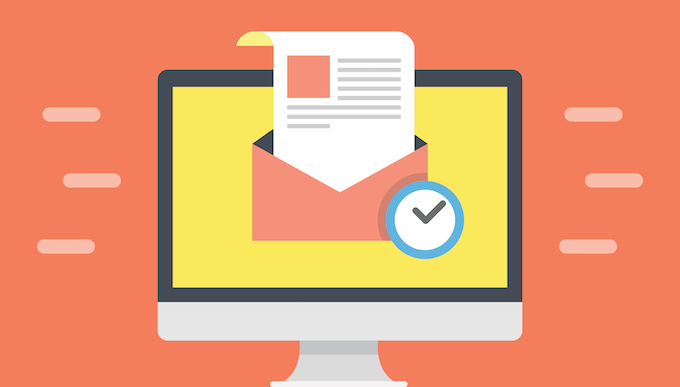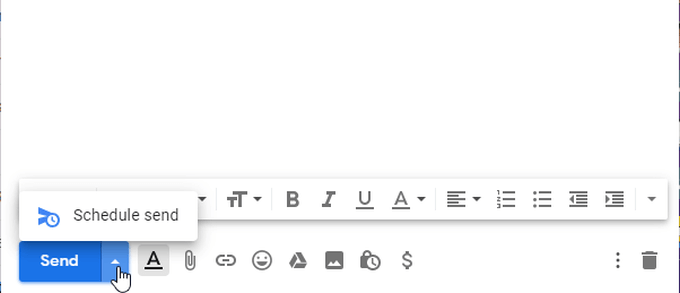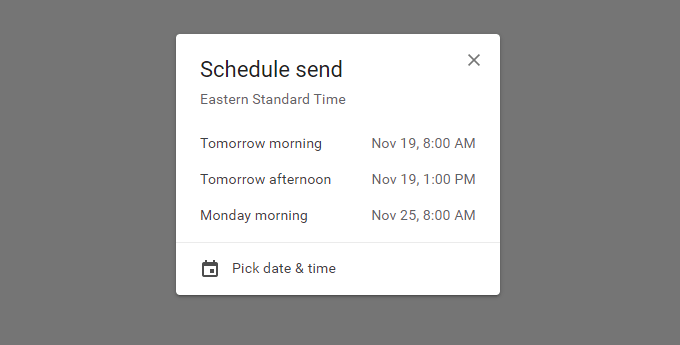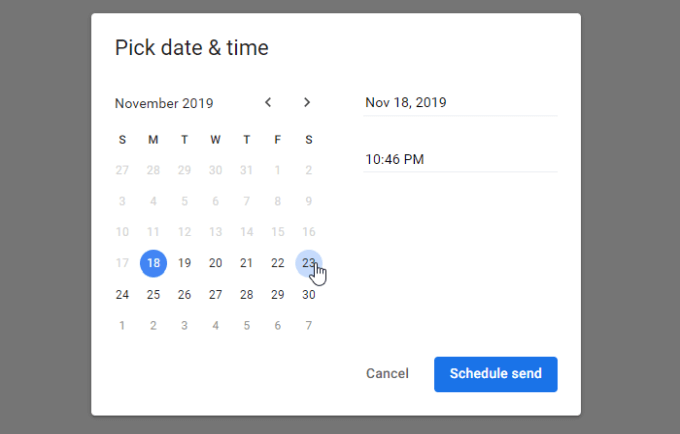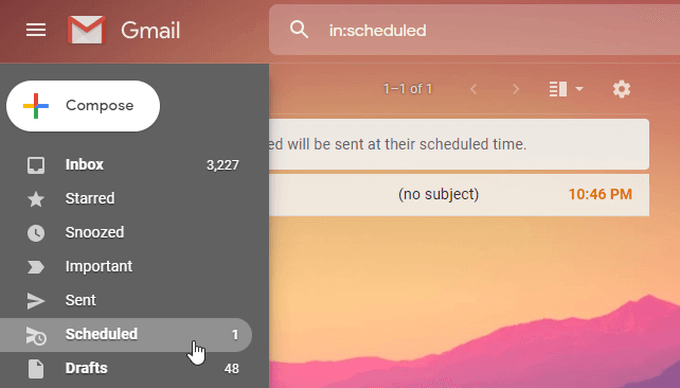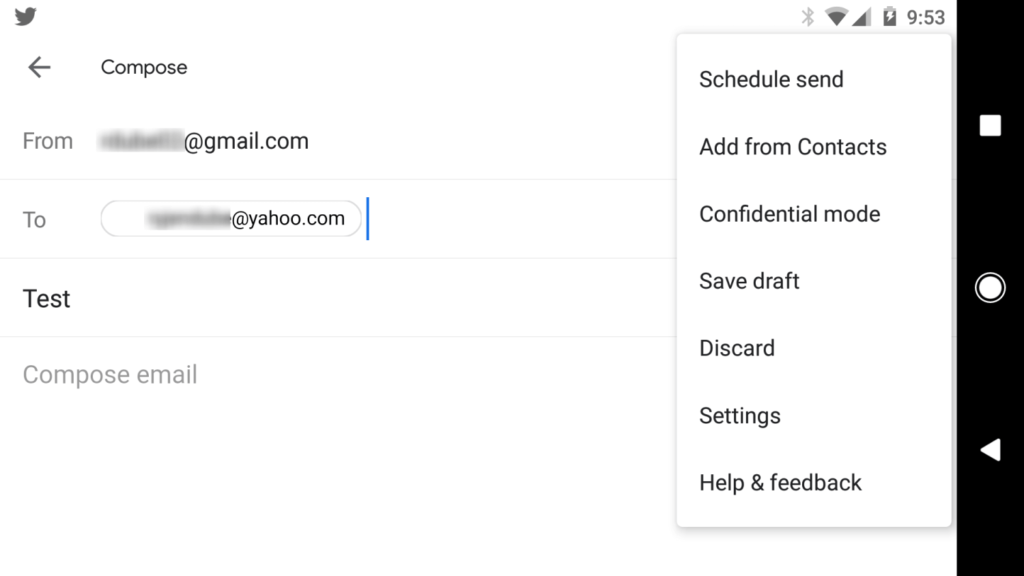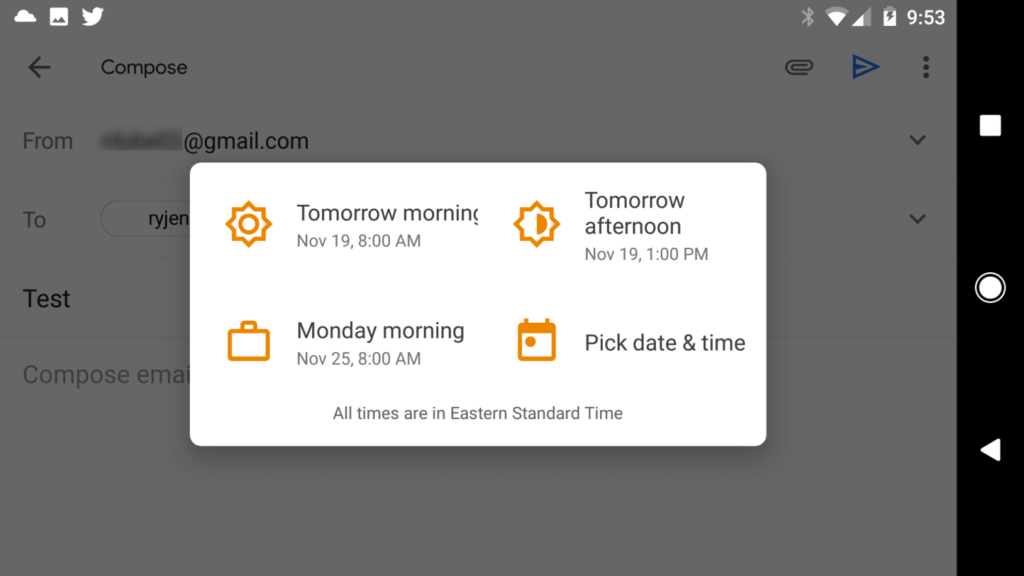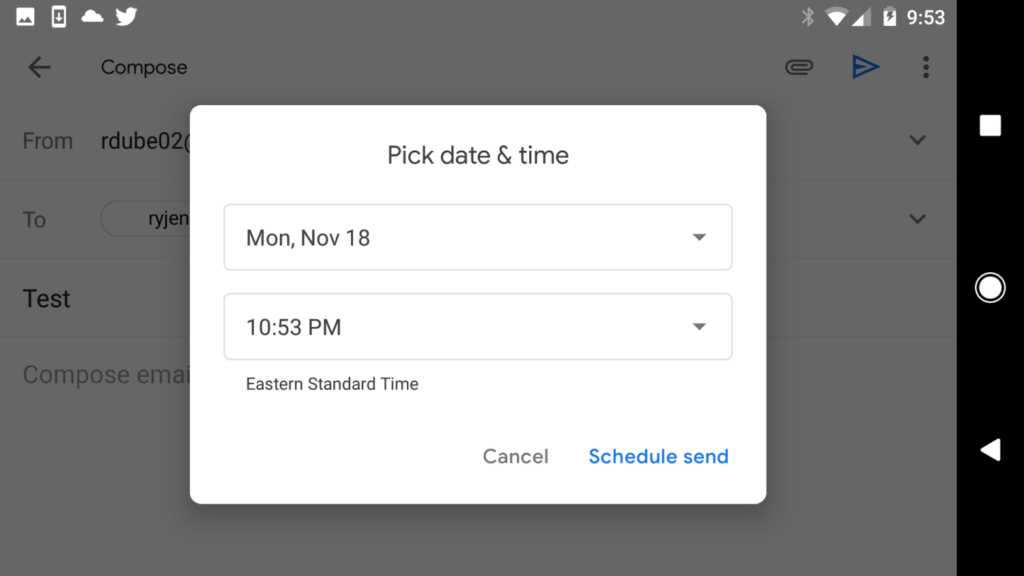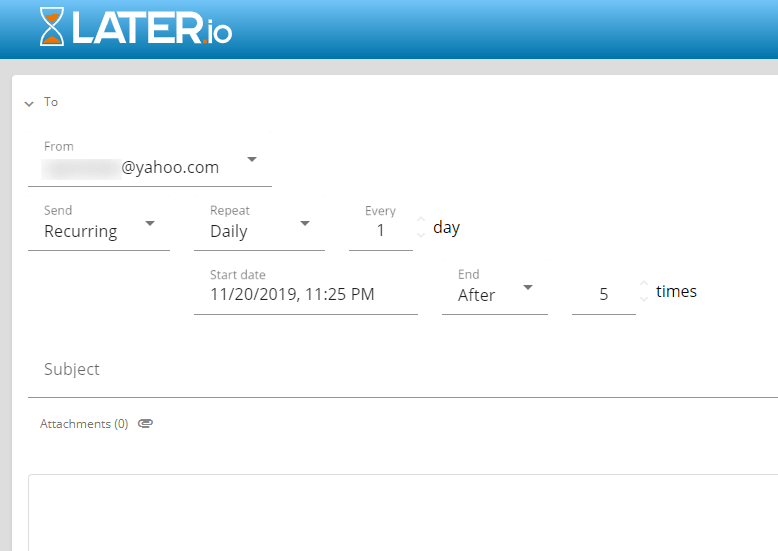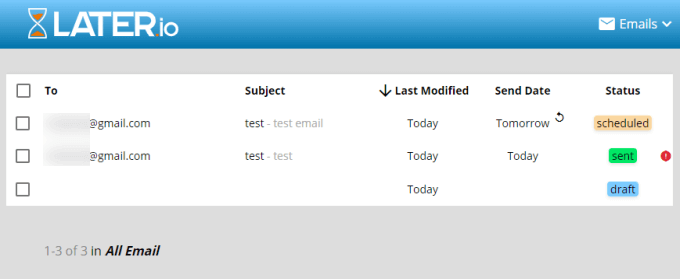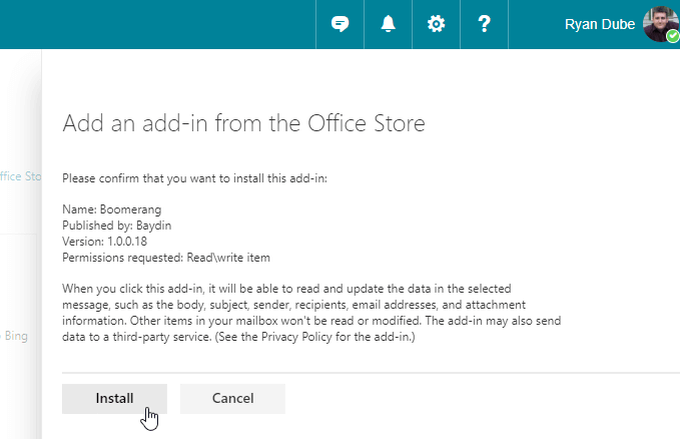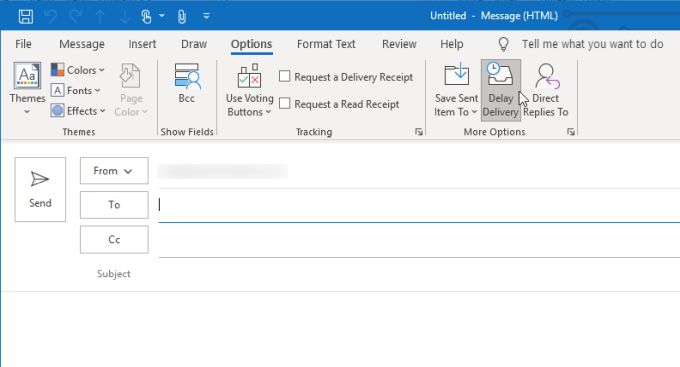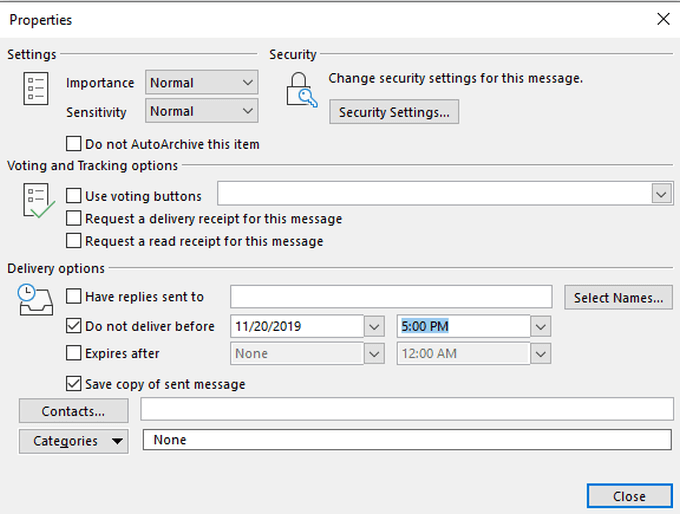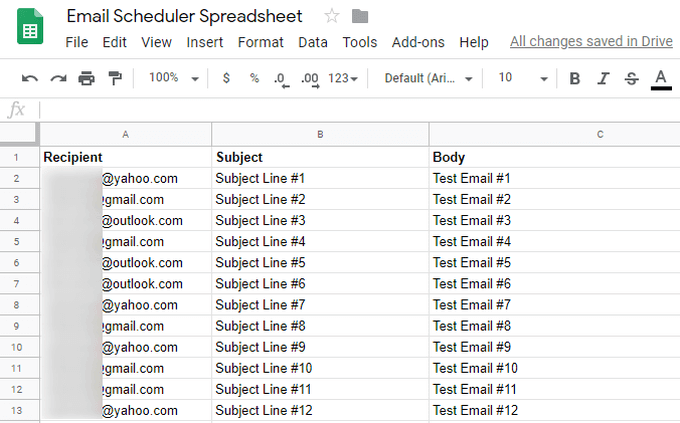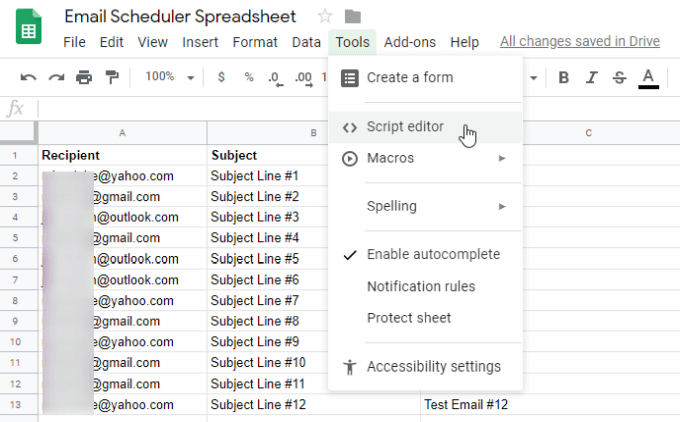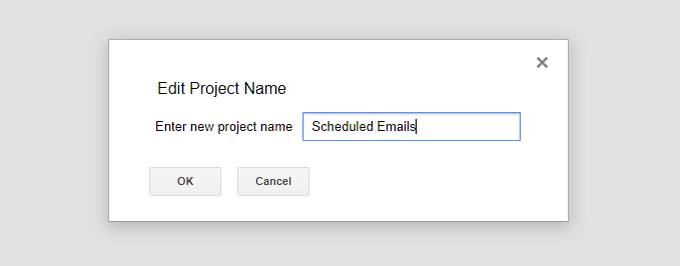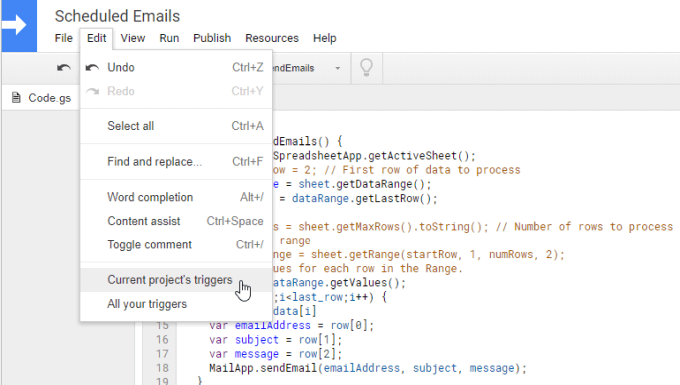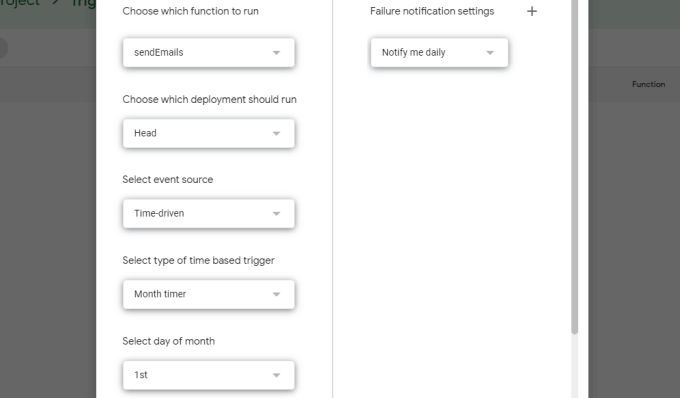Uneori, când aveți timp să scrieți un e-mail, este posibil să nu fie cel mai bun moment să îl trimiteți. Poate doriți să așteptați să apară un eveniment sau să apară veștile înainte ca emailul dvs. să apară.
Indiferent de motiv, posibilitatea de a programa trimiterea e-mailului la o oră stabilită este un instrument valoros.
În acest articol veți aflați cum să programați un e-mail pentru a ieși la o oră setată pe Gmail, Yahoo și Outlook. Veți învăța cum să o faceți atât online, cât și pe desktop și clienți mobili.
Planificați un e-mail în Gmail
În 2019, Google a adăugat în sfârșit funcția de planificare a e-mailurilor în Gmail, atât în clienții web cât și pe cei mobili. Utilizarea funcției de trimitere a programului nu ar putea fi mai ușoară.
Planificarea e-mailurilor în Gmail Web Client
Când vă aflați în fereastra de compunere a mesajelor de e-mail, selectați doar săgeata în jos de lângă Trimite. Veți vedea opțiunea de a selecta Programare Trimitere.
Când selectați acest lucru, veți vedea trei date presetate obișnuite din care puteți alege sau puteți selecta Alege data și orapentru a crea data și ora de trimitere personalizate.
Dacă niciuna dintre acestea nu funcționează pentru dvs., selectați Alegeți data și orași puteți să vă setați data și ora folosind widgetul calendar.
Selectați Planificați trimitereacând ați terminat.
Puteți vedea toate e-mailurile programate selectând Programatdin meniul de navigare din stânga.
Planificarea e-mailurilor în Clientul mobil Gmail
Acesta funcționează în esență în același mod în clientul mobil Gmail.
In_content_1 all: [300x250] / dfp: [640x360]->
Când compuneți un e-mail în clientul mobil Gmail, atingeți doar cele trei puncte de lângă pictograma de trimitere. Veți vedea o opțiune pentru Planificați trimiterea.
Când atingeți acest lucru, veți vedea aceleași opțiuni de programare prestabilite sau puteți selecta Alege data și orapentru a personaliza data și ora de expediere.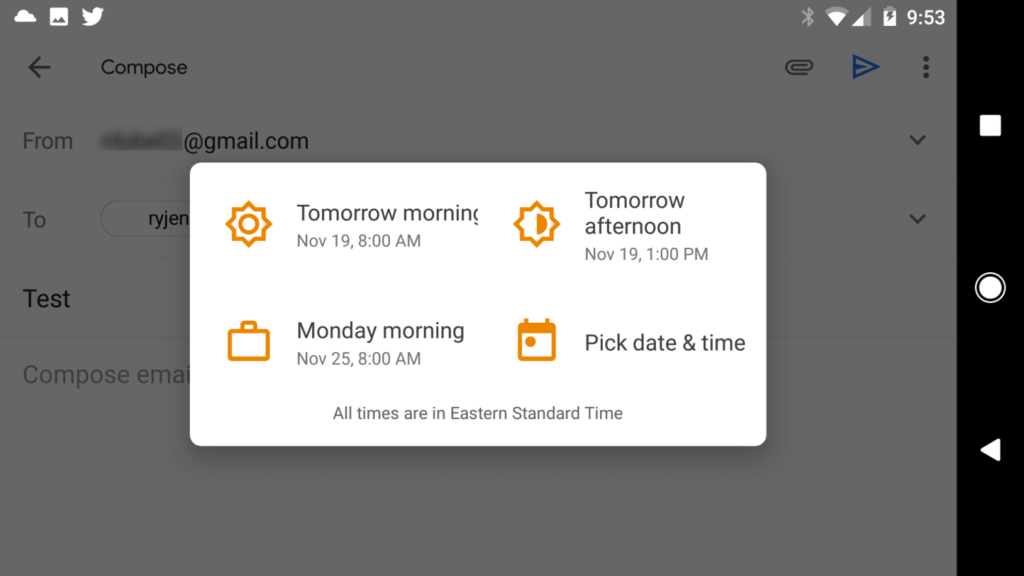 Setați data și ora și apoi selectați Programare trimiterepentru a termina.
Setați data și ora și apoi selectați Programare trimiterepentru a termina.
Planificați un e-mail în Yahoo
Spre deosebire de Gmail, Yahoo nu are o funcție de trimitere a programului. Acest lucru înseamnă că va trebui să găsiți un serviciu terț care vă va ajuta să planificați e-mailuri prin Yahoo.
Pluginul browser-ului Boomerang a fost opțiunea ideală pentru programarea e-mailurilor în Yahoo, dar Boomerang pentru Yahoo a fost întrerupt.
Din fericire, există un alt serviciu pe care îl puteți utiliza numit Later.io. Există un cont gratuit unde puteți trimite până la 10 e-mailuri pe lună. Dacă trebuie să programați mai mult decât atât, va trebui să alegeți unul dintre planurile accesibile.
Când vă înregistrați pentru Later.io, asigurați-vă că vă înscrieți cu adresa de e-mail pe care doriți să o trimiteți din. Pentru a finaliza, va trebui să faceți clic pe un link dintr-un e-mail de verificare.
În tabloul de bord Emails, selectați Compunepentru a crea un nou e-mail programat.
Odată ce selectați Compromite, veți vedea afișarea e-mailului în lista de e-mailuri de programare.
Este nefericit că trebuie să programați un e-mail de la un serviciu în afara Yahoo Mail, dar acesta este singurul mod de a vă ocoli. Lipsa de Yahoo a unei funcții de planificare a e-mailurilor.
Programarea unui e-mail în Outlook
Boomerang oferă încă un serviciu de trimitere prin e-mail pentru utilizatorii Outlook. Funcționează cu Outlook.com.
Când v-ați înscris pentru prima oară Boomerang pentru Outlook, va trebui să vă conectați la contul Microsoft și să autorizați accesul serviciului la contul dvs. >După ce ați terminat, conectați-vă la contul dvs. Outlook.com și selectați Gestionați suplimentelesub Generaldin panoul de navigare din stânga.
Selectați Instalarepentru a termina.
În Outlook.com, când compuneți un e-mail, selectați cele trei puncte din dreapta Trimiteți>buton.
În acest meniu, veți vedea Boomerangîn listă. Selectați-l și veți vedea o listă de opțiuni.
Amintește-mi: primiți un memento dacă nu primiți un răspuns la e-mail. într-o perioadă determinată de timp.
Sugesti Times: încorporați orele de întâlnire sugerate în e-mail.
Distribuie disponibilitate: destinatarul știe când sunteți disponibil să vă întâlniți.
Citiți primire: primiți un e-mail atunci când destinatarul vă deschide e-mailul.
Trimite mai târziu: Programează-ți e-mailul.
Opțiunea Trimite mai târziuvă permite să programați o întârziere. Puteți alege dintr-o varietate de întârzieri prestabilite sau puteți personaliza o dată la fel ca în soluția Gmail de mai sus.
După ce efectuați o selecție, veți vedea un bliț de stare în partea de sus a e-mailului cu data la care va fi trimis e-mailul.
Planificați un e-mail în Outlook Desktop
Desktopul Outlook are o caracteristică de trimitere programată numită Întârzierea livrării.
Puteți accesa aceasta compunând un mesaj nou.
Selectați Opțiunidin meniu și selectați Întârzieți livrareaîn secțiunea Mai multe opțiunia panglicii. >
Odată selectați Întârzieți livrarea, va deschide o fereastră nouă. În secțiunea Opțiuni de livrare, puteți selecta Nu livrați înainteși introduceți data și ora la care doriți să vi se trimită e-mailul.
Selectați Închide pentru a termina. După ce selectați Trimite, mesajul va fi transmis numai la data și ora selectate.
Planificați e-mailurile folosind fișele Google
Dacă vă aflați că trimiteți loturi de e-mailuri în fiecare lună către diferite persoane, cum ar fi managerii sau colegii, cu rapoarte sau alte informații, Foi de calcul Google este o soluție perfectă.
Puteți configura cu ușurință o foaie de calcul Google care conține destinatari, linii de subiect și corpurile setului de e-mailuri pe care doriți să le trimiteți.
Creați script de programare prin e-mail, selectând Instrumentedin meniu și selectând Editor de scripturi.
Pentru a începe crearea scriptului dvs., va trebui să dați unui nume proiectului. Selectați numele proiectului și completați câmpul.
În editor, lipiți următorul script:
funcție sendEmails() {
var sheet= SpreadsheetApp.getActiveSheet ();
// var startRow= 1; // Primul rând de date de procesat
var dataRange= sheet.getDataRange ();
var last_row= dataRange.getLastRow ();
// Valorile de căutare pentru fiecare rând din interval.
var data= dataRange.getValues ();
pentru (vari = 1; i var rând= date [i];
var emailAddress= rând [0 ];
var subiect= rând [1];
mesaj var= rând [2];
MailApp.sendEmail( emailAddress, subiect, mesaj);
}
dataRange.clearContent ();
}
Acest script va accesa foaia de calcul și va trage de ultimul rând cu date. Apoi primește toate valorile din interval cu date și se bucle prin fiecare rând.
Fiecare buclă va trage adresa de e-mail, subiectul și mesajul și va trimite e-mailul la adresa pentru acea linie.
Când va fi finalizat trimiterea tuturor e-mailurilor, va șterge foaia. Acum, foaia este gata să vă trimită următorul lot de e-mailuri.
Programează acest script pentru a rula în fiecare lună. Selectați Editațidin meniu și selectați Declanșatorii proiectului curent.
În pagina declanșatoare, selectați butonul Adăugați declanșatorul.
În Pagina de declanșare, schimbați Sursa evenimentuluiîn Timp de timp.
Setați Selectați tipul de declanșator bazat pe timppe Timerul lunar.
Pentru Selectați ziua lunii, selectați ziua lunii când doriți să trimiteți e-mailurile.
După ce ați terminat, selectați Salvațipentru a termina. Acum scriptul dvs. va fi difuzat în fiecare lună.
Tot ce trebuie să faceți de-a lungul lunii este să completați lista de e-mailuri pe care doriți să le trimiteți la data la care ați trimis programată. Aceasta este una dintre cele mai ușoare metode de a trimite e-mailuri batch, datorită funcției de declanșare a scriptului Google.
Why you should define your fears instead of your goals | Tim Ferriss
Postări asemănatoare: